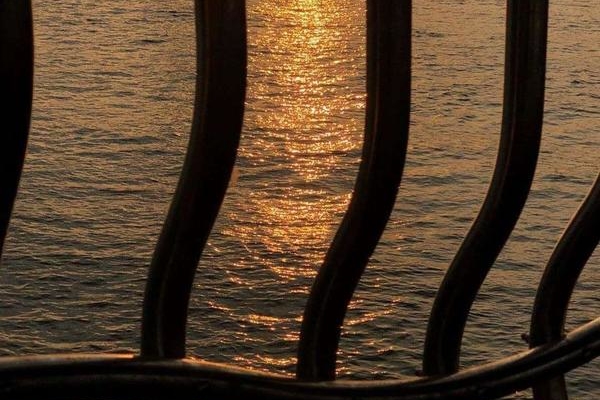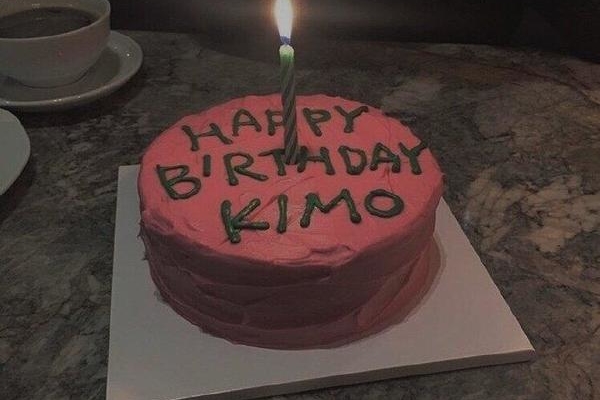做软raid1?很多人不了解,今天趣百科为大家带来win10,一起来看下吧。

方法/步骤
开机看到屏幕提示按Ctrl+I组合键进入Intel SATA RAID控制器界面,看到所有的硬盘状态是Non-RAID DISK状态,点击“1.Creat RAID Volume”进入RAID创建界面。
创建RAID界面介绍:
Name:自定义当前RAID的名字。
RAID Level:选择要创建的RAID级别,此处硬盘数量不同选项也会不同(RAID0:至少要2块硬盘;RAID1:必须2块硬盘;RAID5:至少要3块硬盘;RAID10:需要4块硬盘。)
Disks:选择要加入RAID的硬盘。
Capacity:组建RAID后RAID卷的容量。
Greate Volume:创建RAID按钮,确认好以上的4项信息后点击此选项创建RAID。
此时会出现警告提示,作为RAID成员的硬盘上的数据全部会丢失,点击键盘上的“Y”键继续。
创建好RAID后可以看到当前的RAID Level,之前硬盘的“Non-RAID DISK”状态已经变成“Member Disk”状态,表明RAID创建成功。
回到主界面,选择“5. Exit”选项退出RAID控制器,会出现警告,按键盘上的“Y键”即可。
PE磁盘管理器扫描原来的磁盘重新挂载,不要用diskgenius
如果看不到,就找个好盘重装系统,然后重新挂载,盘没问题就不会丢数据
其实你这种情况没必要做raid0,速度不快还容易丢数据
RAID 1又称为Mirror或Mirroring 镜像
前提:选购好一点的raid 卡,主流产品为台湾的promise fasttrak 100价格在320左右,支持raid 0、1、0+1,自己用可以用差一点,例如 promise smart什么的,才要130元。
1. 物理联接:二个硬盘都要跳成主盘分别用数据线(最好是RAID卡自带的)接到RAID卡的IDE1、IDE2上,
2. 接好并插到服务器上开机会检测到RAID卡的状态的,出现“No Array is defined......”,表示没有建立任何RAID方式,
3. 此时按下CTRL + F,
4. 进入操作界面,
5. 按下 [1] Auto Setup,
6. 进入到 [Auto Setup Options Menu] 中,
7. 利用左右方向键或空格键,
8. 将Optimize Array for:设成 Security 这项,
9. 然后按下CTRL+Y保存,
10. 出现确定选项,
11. 按 Y 继续,
12. 选择源盘,
13. 请 [ Please Select A Source Disk ] 中将亮条移动到源盘上按下 ENTER 按键,
14. 准备插入软盘,
15. 建立镜像,
16. 按Y 继续,
17. 制作要一个过程,18. 40G要20分钟左右,
19. 80G要40分钟左右,
20. 完成了,
21. 按下任意键重启,
22. 重启后看到如下画面,array...
23. 表示RAID建立正常,
24. 正常建立以后,要用sfdisk分区,
25. 安装操作系统时会提示有没有SCSI设备,在此时按下功能键F6什么的。安装promise的驱动(自带的那两张软盘),然后正常安装即可。
raid
一般先建硬盘,分区信息正常才做系统 的
如果非要这样可先GHOST备份到U盘,
raid正常后,再还原回去,这样系统就正常了
【相关文章】
本文地址:https://www.qubaike.com/hotnews/2ifbzeta.html
声明:本文信息为网友自行发布旨在分享与大家阅读学习,文中的观点和立场与本站无关,如对文中内容有异议请联系处理。